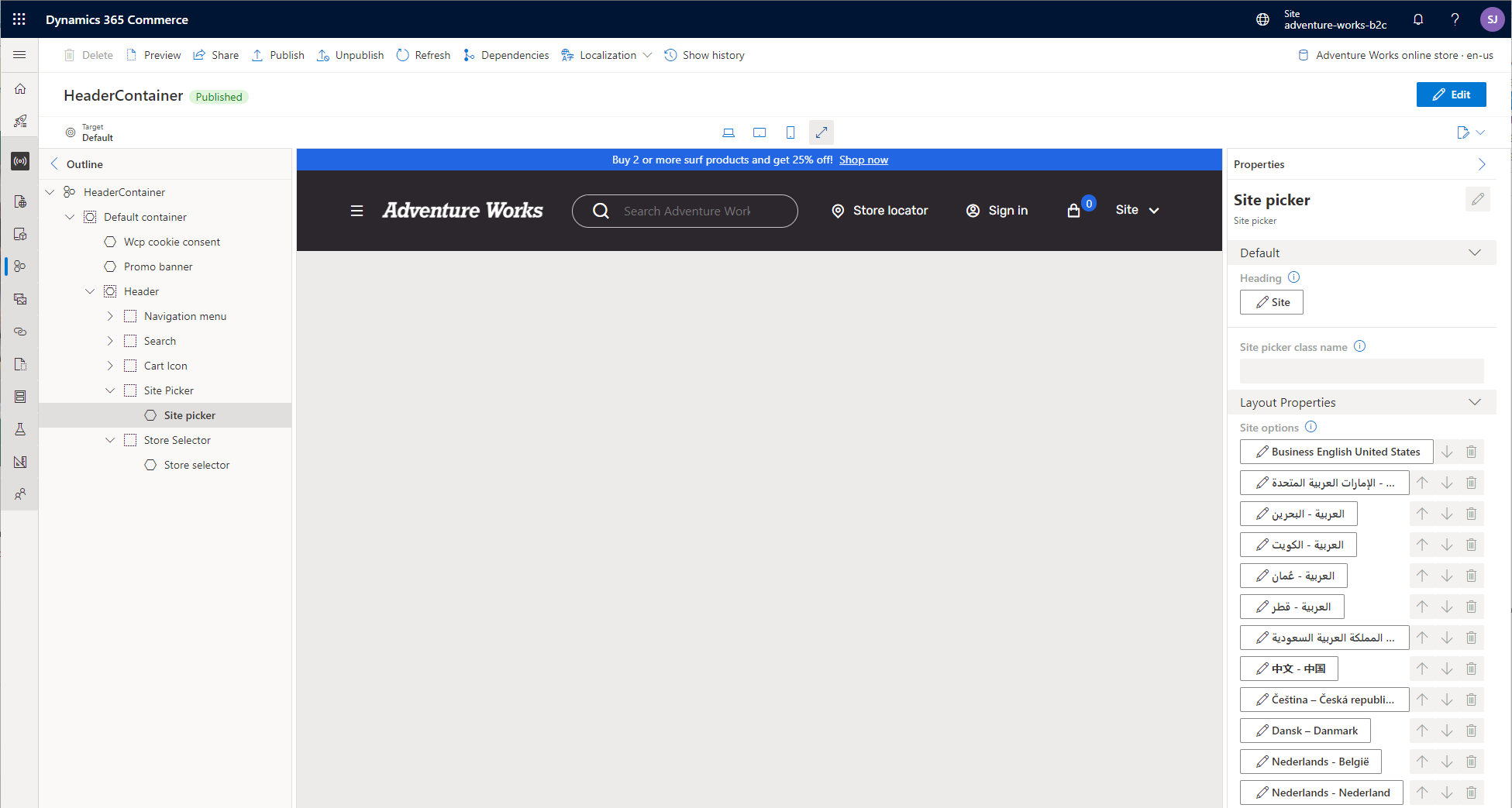사이트 선택기 모듈
이 문서에서는 사이트 선택기 모듈에 대해 다루고 이를 사이트 페이지에 추가하는 방법을 설명합니다 Microsoft Dynamics 365 Commerce.
기업이 여러 시장, 지역, 지역에 걸쳐 여러 사이트를 운영하는 경우 사이트 사용자는 사이트 간에 쉽게 전환하고 선호하는 쇼핑 사이트를 선택할 수 있는 방법이 필요합니다. 이러한 시나리오에 대응하기 위해 사이트 선택기 모듈을 사용하면 사용자가 여러 사이트를 탐색할 수 있습니다. 또한, 전자상거래 사이트에 지역 감지 및 리디렉션 이 구현된 경우 사이트 선택기를 사용하는 것이 좋습니다. 이렇게 하면 고객이 국가/지역 선택기 모듈을 사용하여 지정한 사이트 기본 설정을 재정의할 수 있습니다.
사이트 선택기 모듈은 사이트 사용자가 검색할 수 있는 사이트(시장, 지역 또는 로케일) 목록으로 구성되어야 합니다. 다음 그림은 사이트 페이지 헤더에 표시되는 사이트 선택기 모듈의 예를 보여줍니다.
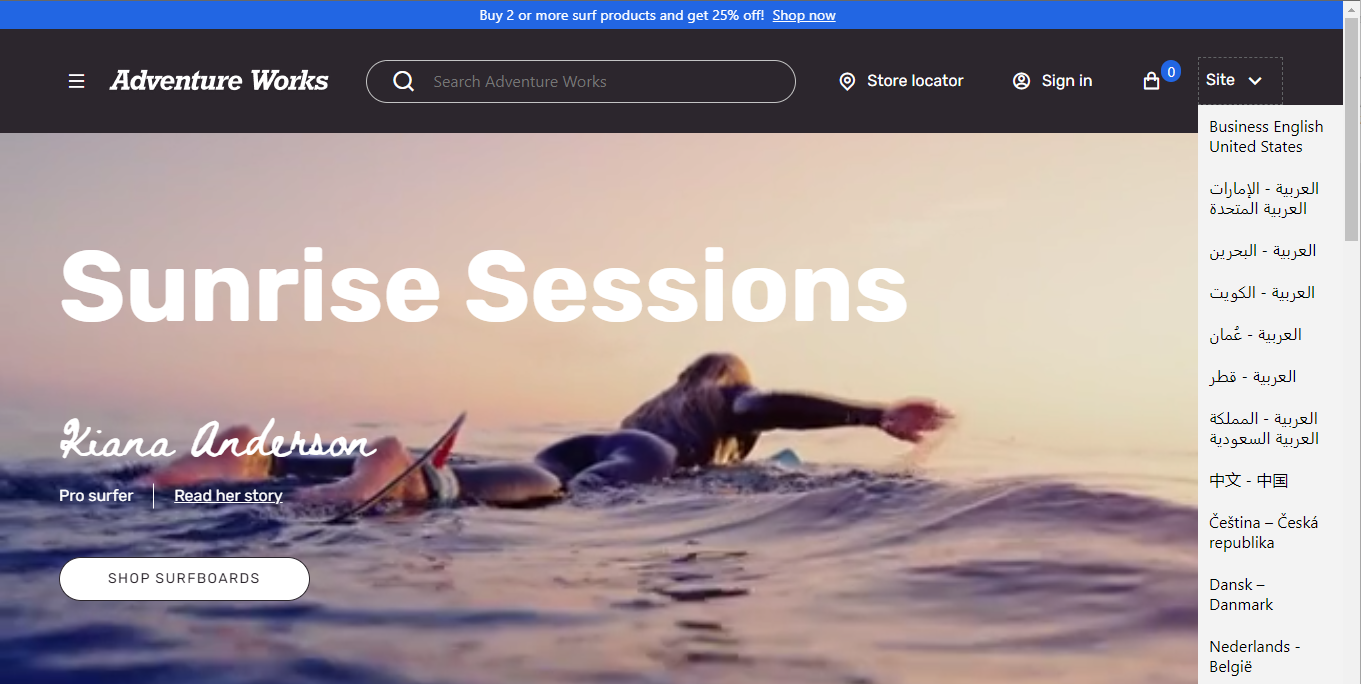
사이트 선택기 모듈 속성
| 속성 이름 | 값 | 설명 |
|---|---|---|
| 제목 | 텍스트 | 모듈의 제목입니다. |
| 사이트 옵션 | 이름, 이미지, URL | 이 속성은 이름, 사이트 홈페이지의 연결, 그리고 모듈에 포함된 각 사이트에 대해 표시할 선택적 이미지를 지정합니다. 이미지는 깃발일 수도 있고, 시장, 지역 또는 현장을 나타내는 것일 수도 있습니다. |
페이지에 사이트 선택기 모듈 추가
사이트 선택기 모듈은 헤더 모듈의 사이트 선택기 슬롯에 추가될 수 있습니다. ... 사이트 선택기 모듈을 추가한 후에는 모듈 제목과 사이트 옵션을 정의할 수 있습니다. 일반적으로 헤더 모듈은 사이트의 전자상거래 페이지 전체에서 공유될 수 있는 헤더 조각에 포함됩니다.
헤더 모듈에 사이트 선택기 모듈을 추가하려면 다음 단계를 따르세요.
- 헤더 조각의 헤더 모듈의 사이트 선택기 슬롯에서 줄임표(...)를 선택한 다음 모듈 추가를 선택합니다.
- 모듈 선택 대화 상자에서 사이트 선택기 모듈을 추가한 다음 확인를 선택합니다.
- 사이트 선택기 속성 창에서 사이트 옵션 목록 추가를 선택합니다. 편집 가능한 사이트 옵션 목록 옵션이 나타납니다.
- 사이트 옵션 목록을 선택하세요. 사이트 옵션 목록 대화 상자가 나타납니다.
- 사이트 이름에 사이트 선택기 드롭다운 목록에 표시될 사이트 이름 텍스트를 입력합니다.
- 사이트 리디렉션 URL에서 연결 추가를 선택합니다. 연결 추가 플라이아웃 창이 나타납니다.
- 연결 추가 플라이아웃 창에서 사용자 지정 페이지를 선택한 후 다음을 선택합니다.
- 사이트 URL 목록에서, 사이트에 채널을 추가할 때 생성한 경로가 있는 URL을 선택합니다(예:
www.adventure-works.com/fr-ca). 그런 다음 적용을 선택합니다. - 확인을 선택합니다.
- 저장을 선택한 다음, 편집 완료를 선택하세요.
- 페이지를 게시하려면 게시 를 선택하세요.
다음 예에서 사이트 선택기 모듈은 HeaderContainer 라는 이름의 헤더 조각에 포함된 헤더 모듈의 사이트 선택기슬롯에 추가되었습니다.